剪映进行抠图的方法教程
时间:2023-01-16 16:26:04作者:极光下载站人气:17152
短视频时代,很多小伙伴都在学习剪辑视频。对于一些初学视频剪辑的小伙伴来说,剪映这款软件是最好上手的了,因为该软件的操作步骤都非常地简单,而且其中还有非常丰富的素材可供我们使用,使用起来非常地方便。在剪映中有一个“抠像”功能,其中包括“角度抠图,自定义抠像,智能抠像”功能,如果有需要我们可以使用抠像功能对视频进行抠图处理,抠出来后我们还可以点击添加其他想要的背景效果。如果我们需要在电脑版剪映中进行抠图,小伙伴们知道具体该如何进行操作吗,其实操作方法是非常简单的。接下来,小编就来和小伙伴们分享具体的操作步骤了,有需要或者是有兴趣了解的小伙伴们快来和小编一起往下看看吧!
操作步骤
第一步:打开电脑版剪映后,点击进入剪辑画面,可以在界面左上方导入自己的素材;
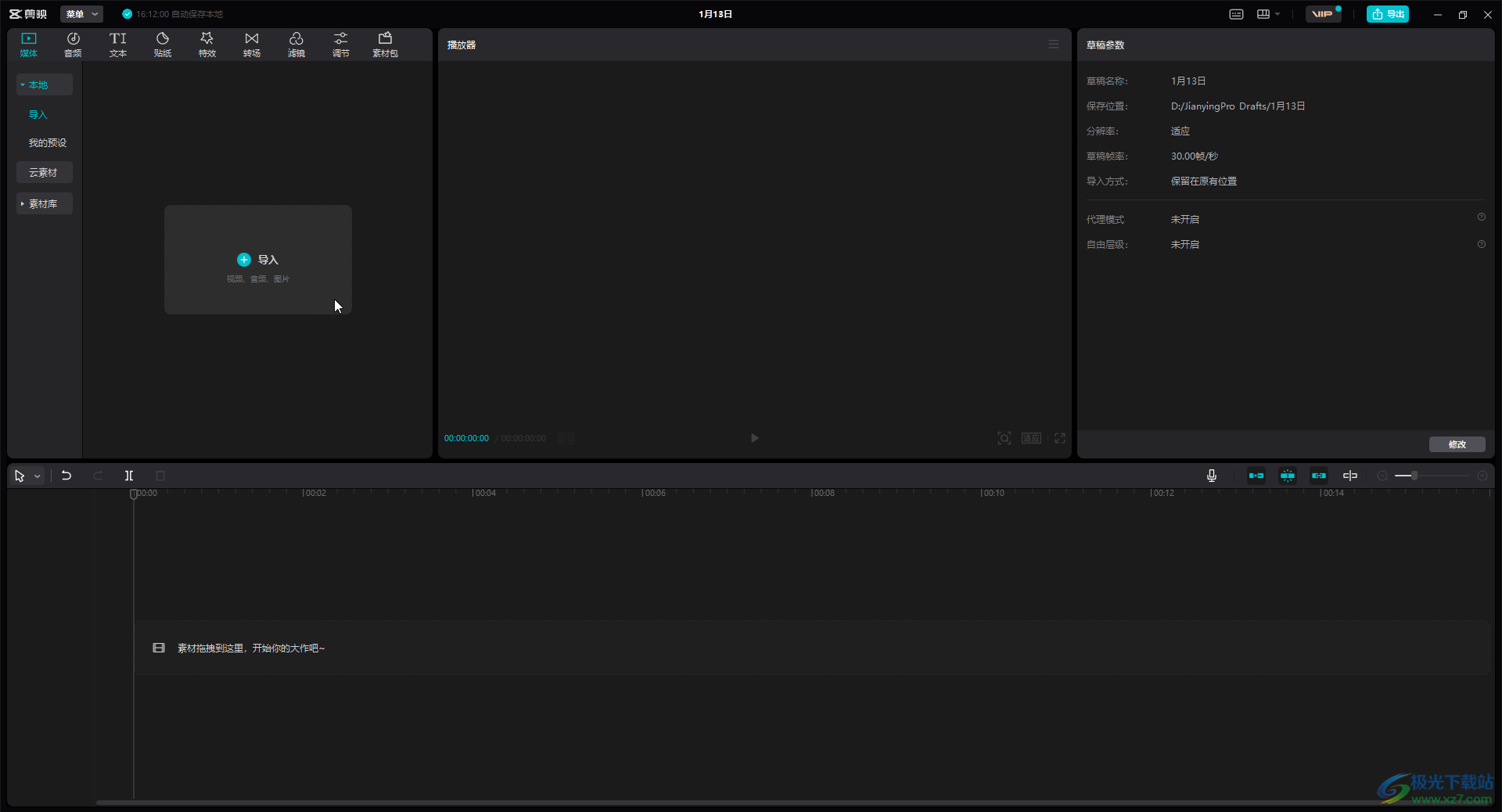
第二步:也可以点击展开“素材库”后按分类浏览查找想要的素材,或者输入关键词查找想要的素材;
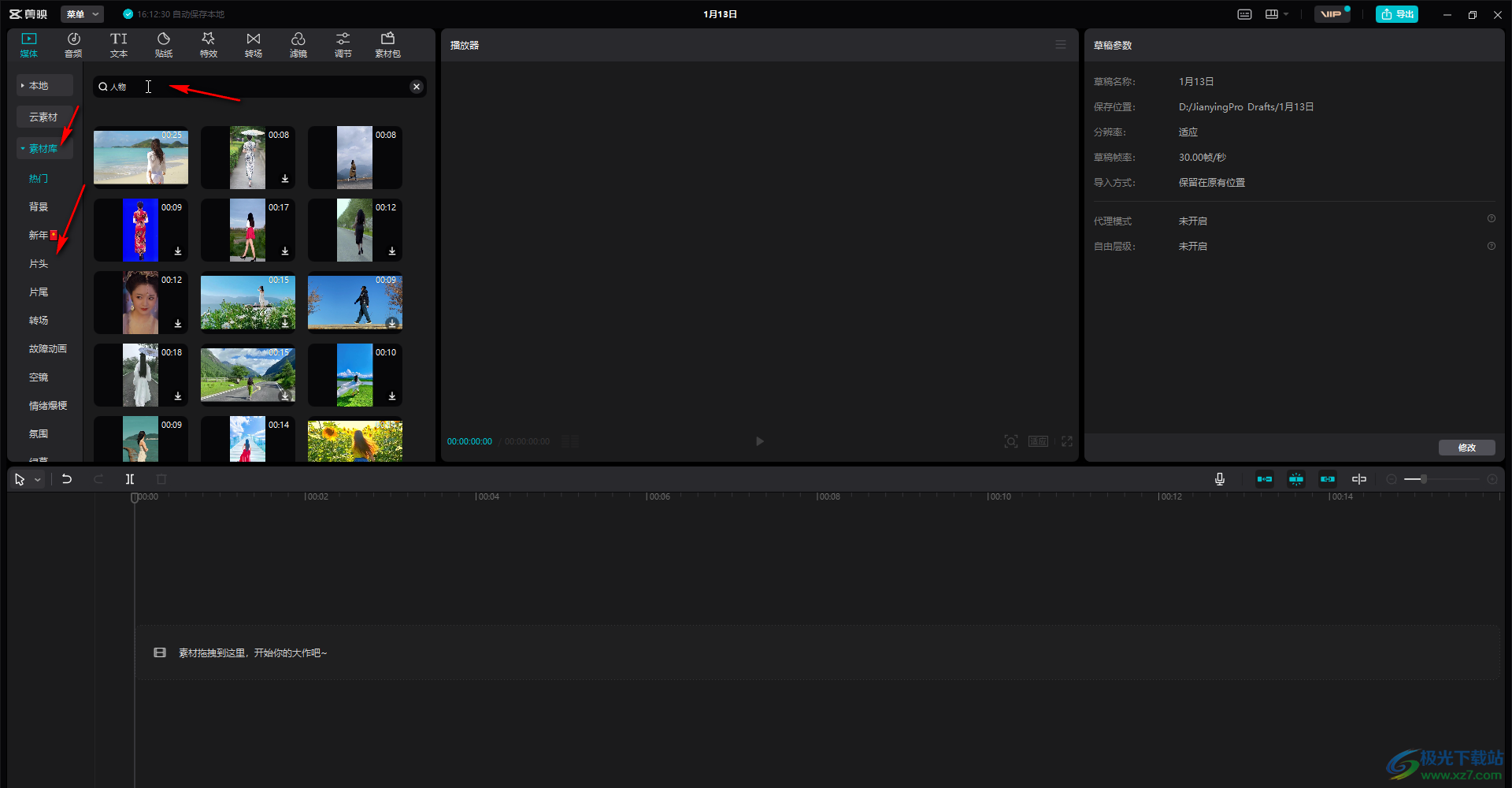
第三步:点击一下可以下载素材并进行预览,找到想要的素材后,将其拖动到下方时间轨;
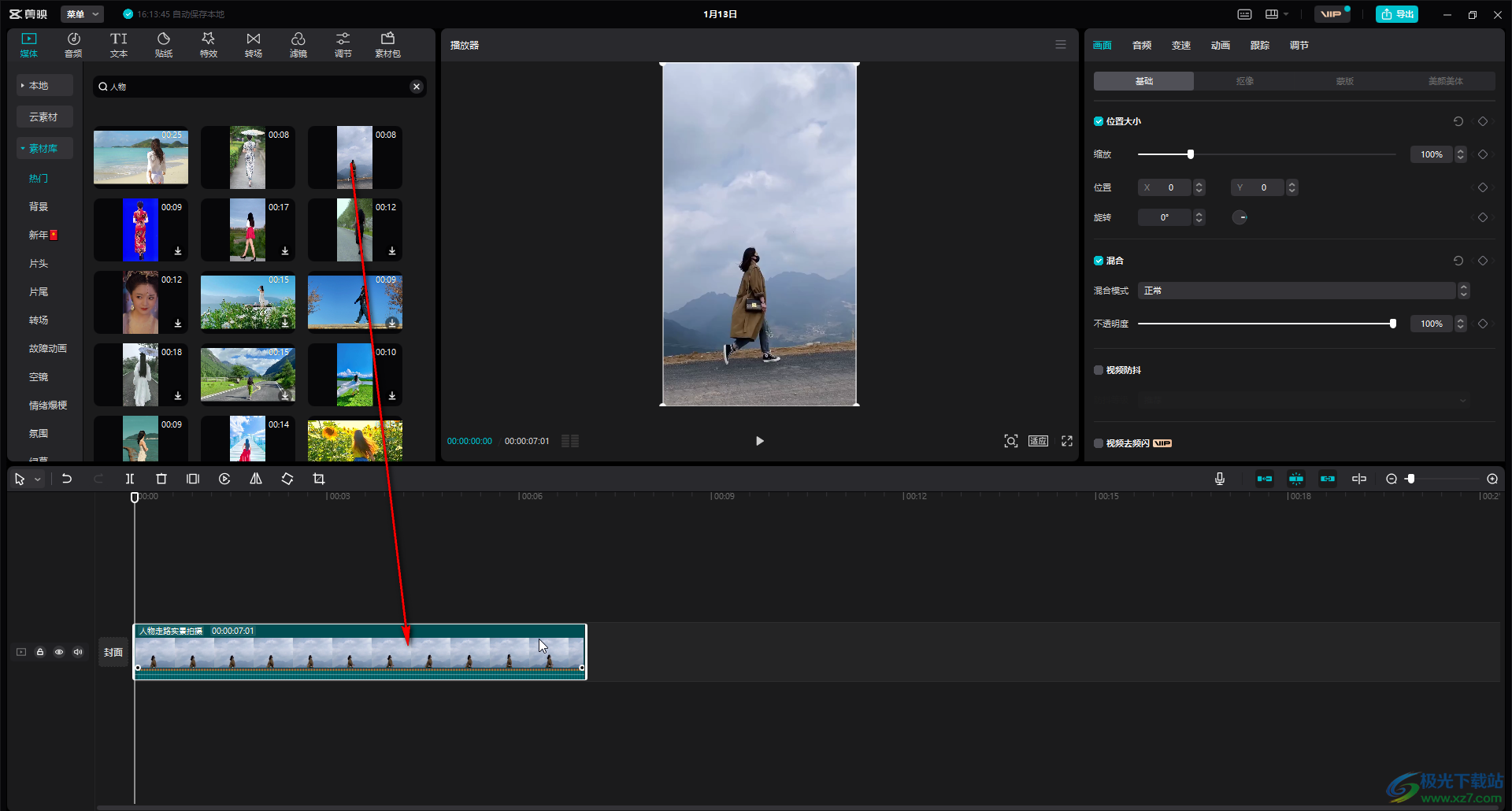
第四步:在时间轨点击选中素材后,在界面右上方点击“画面”——“抠像”,然后可以根据自己的实际需要选择“角度抠图”、“自定义抠像”、“智能抠像”;

第五步:我们这里直接点击选择“智能抠像”,等待一回儿后就可以看到成功进行抠像操作了,可以点击播放视频进行效果预览;
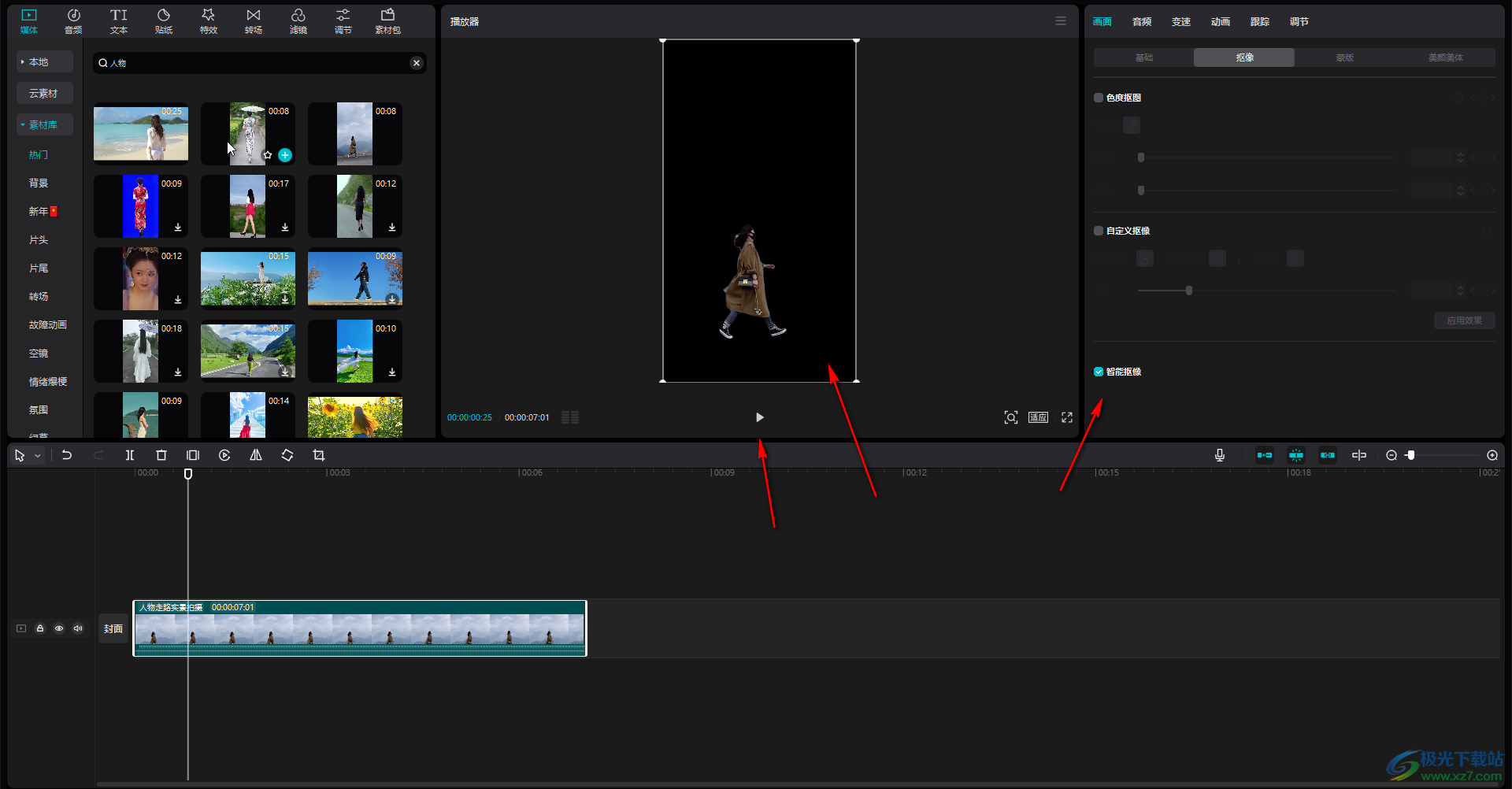
第六步:然后在“画面”——“基础”下,点击勾选“背景填充”按钮后,就可以根据需要为抠出来的人物添加想要的背景效果了。
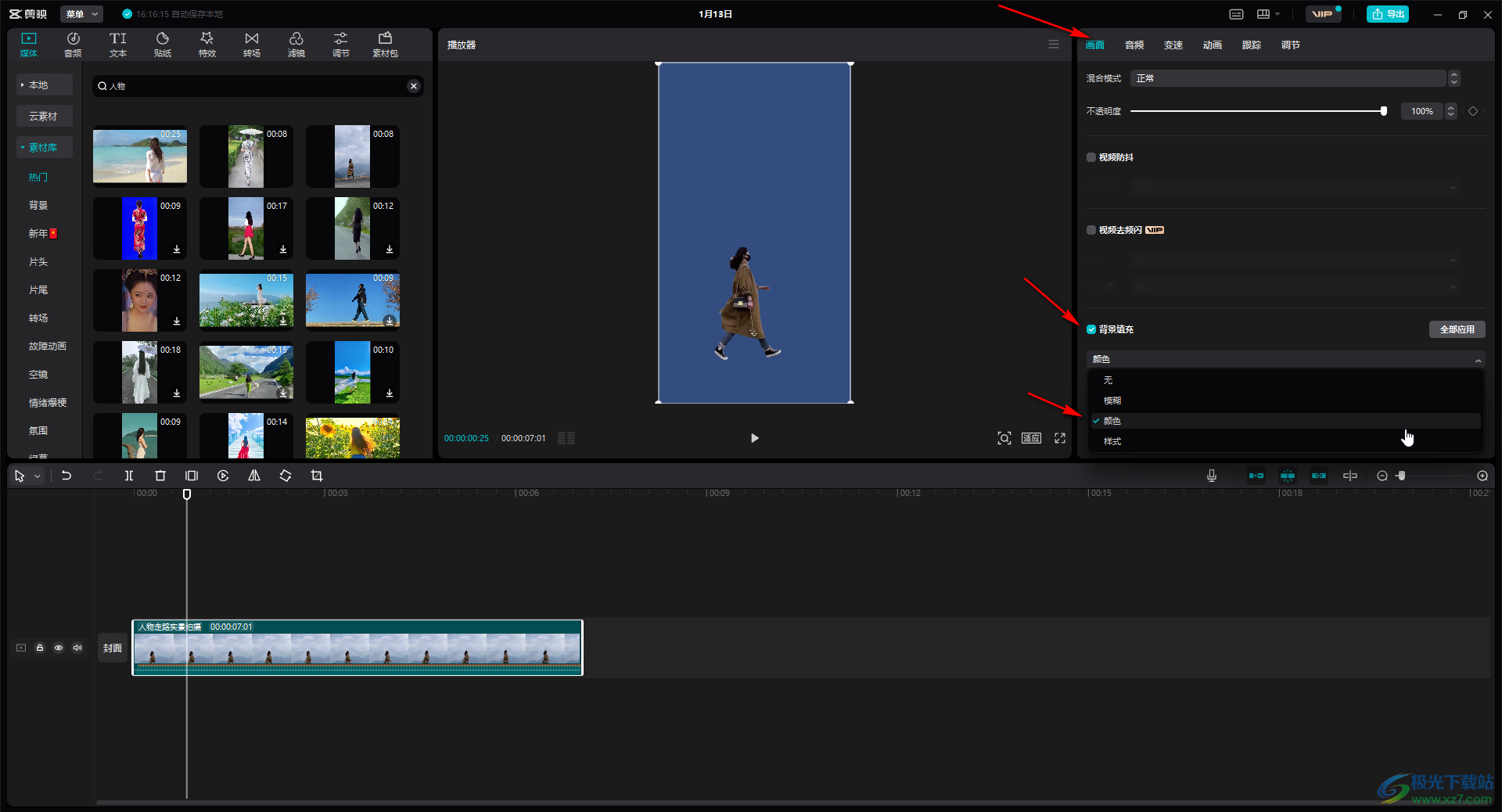
以上就是电脑版剪映中进行抠图的方法教程的全部内容了。需要注意的时,目前剪映的“智能抠像”功能仅支持任务图像的智能识别,小伙伴们如果需要进行抠图操作的是其他内容,我们可以使用角度抠图和自定义抠图功能进行相应的操作。

大小:680.11MB版本:v7.6.0.12636环境:WinAll, WinXP, Win7, Win10
- 进入下载
相关推荐
相关下载
热门阅览
- 1百度网盘分享密码暴力破解方法,怎么破解百度网盘加密链接
- 2keyshot6破解安装步骤-keyshot6破解安装教程
- 3apktool手机版使用教程-apktool使用方法
- 4mac版steam怎么设置中文 steam mac版设置中文教程
- 5抖音推荐怎么设置页面?抖音推荐界面重新设置教程
- 6电脑怎么开启VT 如何开启VT的详细教程!
- 7掌上英雄联盟怎么注销账号?掌上英雄联盟怎么退出登录
- 8rar文件怎么打开?如何打开rar格式文件
- 9掌上wegame怎么查别人战绩?掌上wegame怎么看别人英雄联盟战绩
- 10qq邮箱格式怎么写?qq邮箱格式是什么样的以及注册英文邮箱的方法
- 11怎么安装会声会影x7?会声会影x7安装教程
- 12Word文档中轻松实现两行对齐?word文档两行文字怎么对齐?
网友评论